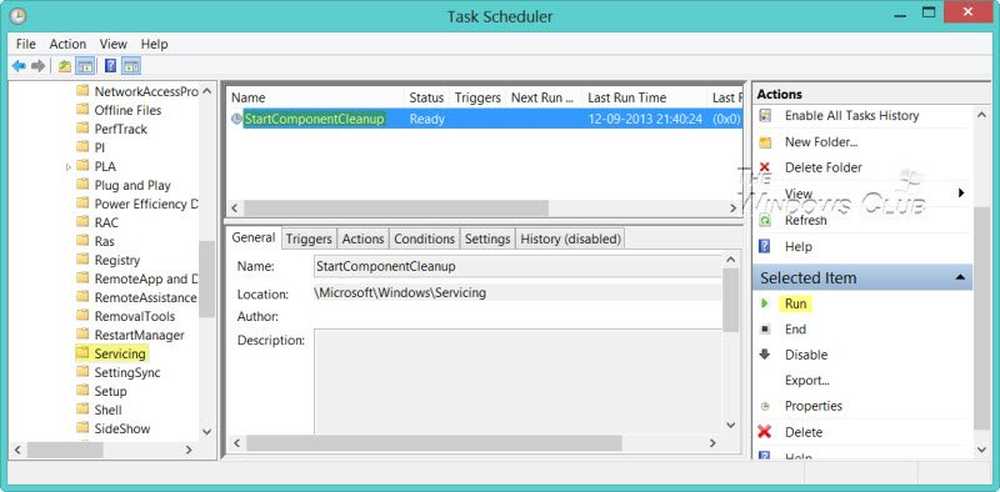Carpeta WinSxS en Windows 10/8/7 explicada
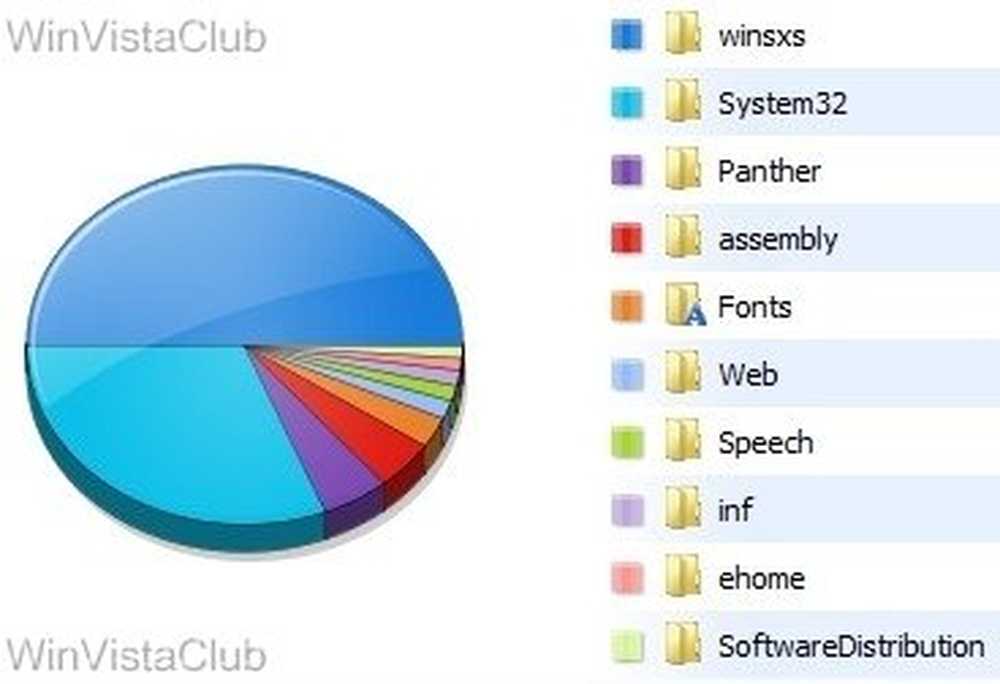
La mayoría de ustedes puede haber notado la Carpeta WinSxS En Windows 7/8/10 y me ha sorprendido su tamaño. Para aquellos que no lo han hecho, la carpeta está situada en C: \ Windows \ Winsxs y tiene un tamaño enorme! El mío es de casi 5 GB y tiene alrededor de 6000 carpetas y 25000 archivos y ocupa casi el 40% de la carpeta de Windows. Mientras que el tamaño de esta carpeta de Winsxs, en XP es de alrededor de 25-50 MB; su gran tamaño en Windows 10, Windows 8, Windows 7 y Windows Vista, es intrigante, para muchos! Mira la imagen de abajo.
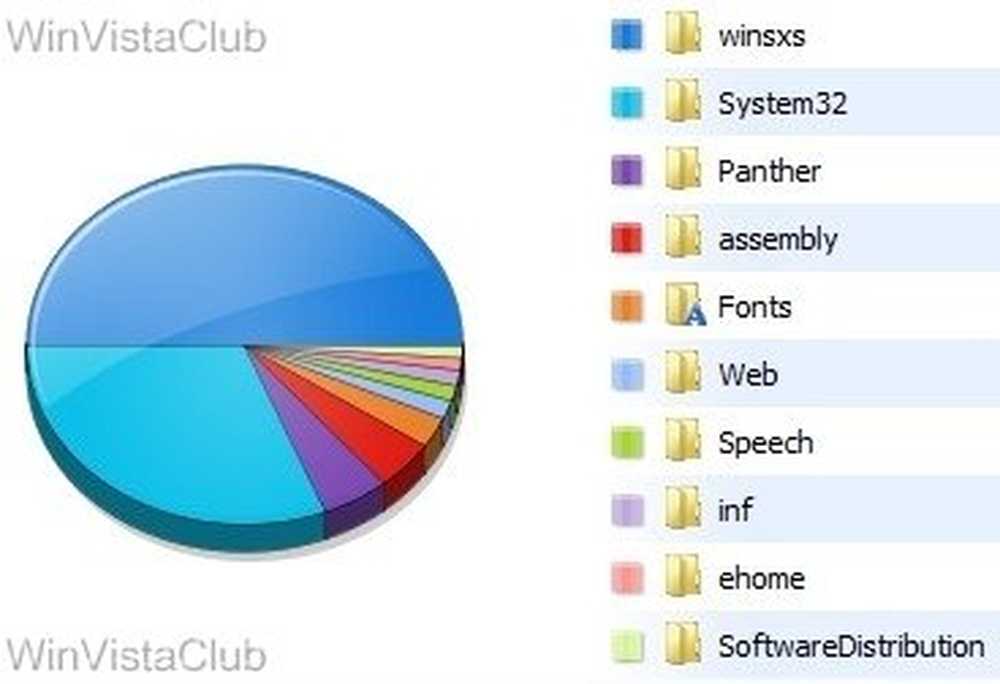
La carpeta WinSxS almacena múltiples copias de archivos dll, exe y otros archivos del sistema para permitir que múltiples aplicaciones se ejecuten en Windows sin ningún problema de compatibilidad. Si navega por dentro, verá lo que parecen muchos archivos duplicados, cada uno con el mismo nombre. Estas son en realidad, diferentes versiones de los mismos archivos que están siendo almacenados; Como diferentes programas pueden requerir diferentes versiones..
Carpeta WinSxS Windows 10/8/7
En breve, Winsxs, Lo que significa 'Windows lado a lado', es el caché de ensamblaje nativo de Windows. Las bibliotecas que están siendo de múltiples aplicaciones se almacenan allí.. Esta característica se introdujo por primera vez, en Windows ME y se consideró como la solución de Microsoft para los llamados problemas 'dll hell' que plagaron a Windows 9x.
En Winsxs, la carpeta 'copia de seguridad' es la más grande, como se puede observar en la imagen de abajo..
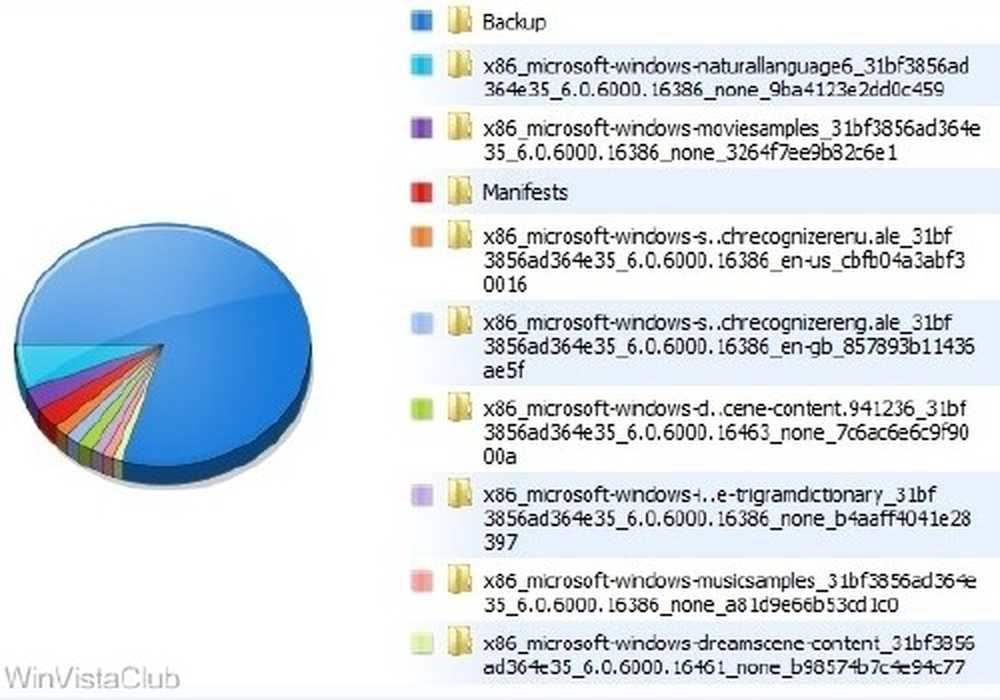
Nuevamente, como se puede ver en la imagen a continuación, en la carpeta Winsxs, los tipos de archivo 'Otros' ocupan la mayor parte del espacio. Estos consisten principalmente en .imd, .ngr, .csd, .dll, .dll.mui, .exe y otros tipos de archivos.
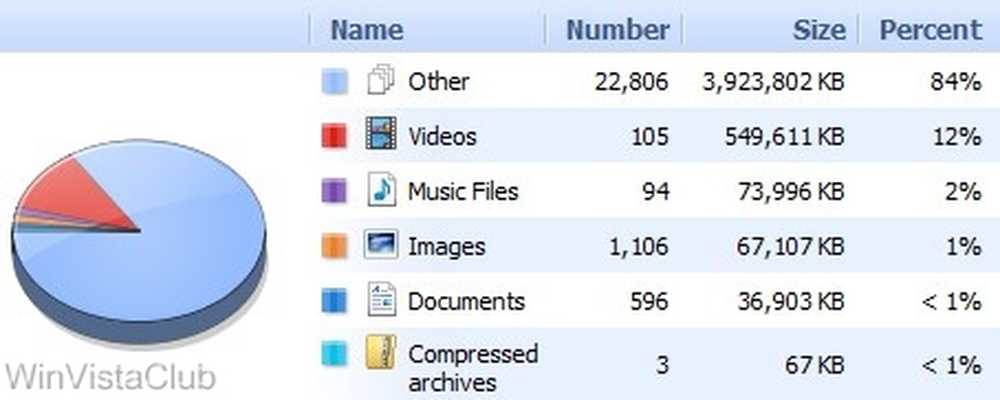
En Windows 7 y versiones posteriores, no hay una carpeta 'dllcache' y tampoco puede encontrar la carpeta 'i386', donde el sistema almacena en caché (como en XP) todos sus módulos de origen. Es esta carpeta WinSxS la que almacena los componentes compartidos de las aplicaciones en paralelo. Estos archivos pueden ser versiones múltiples del mismo conjunto o aplicación. Cada ensamblaje de lado a lado tiene una identidad única. Uno de los atributos de la identidad de ensamblador es su versión. "El sistema operativo utiliza los conjuntos de lado a lado como unidades fundamentales de nomenclatura, enlace, control de versiones, implementación y configuración. La carpeta Winsxs incluye todos los manifiestos, componentes opcionales y archivos Win32 de terceros ”.
Pero, ¿por qué tantas subcarpetas, y por qué mantener Tantos Diferentes versiones de la misma dll, exe u otros archivos. ?
Como se mencionó, Windows almacena los componentes de la biblioteca y los archivos DLL antiguos en la carpeta WinSxS. Ahora, si una versión más nueva de este archivo es parte del sistema operativo, pero una aplicación particular requiere una versión anterior particular para ejecutarse, se usará la versión anterior de la carpeta winsxs, dejando la versión más reciente en su lugar actual, para otras Aplicaciones que lo requieran..
Así que obviamente no puedes eliminar este directorio o moverlo a otro lugar. Tampoco es recomendable eliminar nada aquí, ya que tal paso podría hacer que sus aplicaciones no funcionen o incluso romper su sistema. Si tiene muchas aplicaciones instaladas, puede esperar tener una carpeta winsxs de tamaño jumbo. Esta carpeta de WinSxs no puede residir en ningún otro volumen que no sea el volumen del sistema. Esto se debe a los enlaces duros de NTFS. Si intenta mover la carpeta, es posible que las actualizaciones de Windows, los paquetes de servicio, las características, etc., no se instalen correctamente..
Si elimina componentes de la carpeta WinSxS como los manifiestos o los ensamblajes, etc., podría tener problemas.. Cada sistema reaccionaría de manera diferente. Lo que puede funcionar para uno puede romper a otro! Por ejemplo, si instala un programa que requiere ese ensamblaje en particular, que puede haber eliminado, entonces ese programa simplemente no se ejecutará! Comprimir la carpeta también es un no-no, ya que podría causar problemas durante las actualizaciones de Windows o al instalar una revisión.
La forma más segura de limpiarlo es simplemente mediante la desinstalación de aplicaciones que no necesite. Sin embargo, esto tampoco es infalible, ya que muchas aplicaciones todavía dejan sus archivos aquí, ya que pueden compartirse entre otras aplicaciones. Así que la probabilidad de que se dejen atrás los archivos DLL no utilizados es bastante alta.
No aconsejamos el uso de herramientas de limpieza de WinSxS como WinsxsLite Como podrías terminar rompiendo tu Windows.
Y si está intentando probar un nuevo software o instalar y desinstalar con frecuencia, puede notar que el tamaño de su Winsxs es realmente grande, ya que Windows almacenará varias copias de estos archivos dll, para permitir múltiples aplicaciones sin problemas de compatibilidad..
Limpieza de carpeta WinSxs
Windows 8.1 introdujo una nueva opción de línea de comandos para DISM.exe, / AnalyzeComponentStore. Al ejecutar este comando, analizaremos la carpeta WinSxS y le diremos si se recomienda o no una limpieza del Almacén de componentes. Esta presente en Windows 10 también.
En Windows 8 / 8.1 / 10, abra la Herramienta de limpieza del disco y use la opción de limpieza de Windows Update para limpiar el WinSxS.Microsoft lanzó una actualización que agregó la opción de limpieza de Windows Update a la herramienta de limpieza de disco en Windows 7.
Ahora también puede limpiar WinSxS en Windows Server 2008 R2 con nuevo el nuevo Update.
Aquí hay algunas otras opciones que puede considerar liberar espacio en disco - Algunas rutinas y algunas extremas.- Ejecutar la herramienta de limpieza del disco o CCleaner
- Desinstalar aplicaciones no utilizadas
- Mover archivo de página a otra unidad
- Deshabilitar la hibernación
- Utilice la opción de archivo de volcado dedicado para capturar archivos de volcado de memoria en otro volumen del sistema.
- Deshabilitar puntos de restauración del sistema
- Descargue los directorios del archivo de programa y perfil de usuario a otro volumen en el sistema.
Actualización 1 de los blogs de TechNet: Uno de los cambios más grandes entre las versiones anteriores de Windows y Windows 7 / Vista fue un movimiento de un sistema operativo descrito por INF a la creación de componentes. Todos los componentes del sistema operativo se encuentran en la carpeta WinSxS; de hecho, llamamos a esta ubicación el almacén de componentes. Cada componente tiene un nombre único que incluye la versión, el idioma y la arquitectura del procesador para el que fue creado. La carpeta WinSxS es la única ubicación en la que se encuentra el componente en el sistema, todas las demás instancias de los archivos que ve en el sistema se "proyectan" mediante un enlace directo desde el almacén de componentes.
Ahora que sabe por qué la tienda puede llegar a ser tan grande, su próxima pregunta probablemente es preguntar por qué no eliminamos las versiones anteriores de los componentes. La respuesta corta a eso es la confiabilidad. El almacén de componentes, junto con otra información sobre el sistema, nos permite determinar en cualquier momento cuál es la mejor versión de un componente para proyectar. Eso significa que si desinstala una actualización de seguridad, podemos instalar la siguiente versión más alta en el sistema; ya no tenemos un problema de "desinstalación fuera de servicio". También significa que si decide instalar una función opcional, no solo elegimos la versión RTM del componente, sino que veremos cuál es la versión más alta disponible en el sistema..
La única forma de reducir de forma segura el tamaño de la carpeta WinSxS es reducir el conjunto de posibles acciones que puede realizar el sistema; la forma más sencilla de hacerlo es eliminar los paquetes que instalaron los componentes en primer lugar. Esto se puede hacer mediante la desinstalación de versiones reemplazadas de paquetes que se encuentran en su sistema. Service Pack 1 contiene un binario llamado VSP1CLN.EXE, una herramienta que hará que el paquete de Service Pack sea permanente (no extraíble) en su sistema, y eliminará las versiones RTM de todos los componentes reemplazados. Esto solo puede hacerse porque al hacer el Service Pack permanente podemos garantizar que nunca necesitaremos las versiones RTM.
Actualización 2 de E7 Blogs : "Modularizar" el sistema operativo era un objetivo de ingeniería en Windows Vista. Esto fue para resolver una serie de problemas en Windows heredados relacionados con la instalación, el servicio y la confiabilidad. El directorio de Windows SxS representa el "estado de instalación y servicio" de todos los componentes del sistema. Pero en realidad, en realidad no consume tanto espacio en disco como aparece cuando se usan las herramientas integradas (DIR y Explorer) para medir el espacio en disco utilizado. ¡El hecho de que sea difícil para usted saber cuánto espacio se consume realmente en un directorio es definitivamente un punto justo! El directorio de WinSxS también permite el servicio fuera de línea, y hace que Windows Vista y posteriores sean "seguros para imágenes".
Ha habido varios blogs e incluso algunas herramientas "subterráneas" que indican que está bien eliminar el directorio de WinSxS, y ciertamente es cierto que después de la instalación, puede eliminarlo del sistema y parecerá que el sistema arranca y funciona bien. Pero como se describe anteriormente, esta es una muy mala práctica, ya que está eliminando la capacidad de servicio confiable, todos los componentes del sistema operativo y la capacidad de actualizar o configurar componentes opcionales en su sistema. Windows solo admite el directorio WinSxS en la unidad física en su ubicación originalmente instalada.
Conclusión
Deje que la carpeta WinSxS sea como es!
Aprende sobre la carpeta Sysnative aquí.
Publicación portada de WVC.
Lecturas adicionales:
- Analizar Windows Component Store o WinSxS en Windows
- Limpieza de la carpeta WinSxS en Windows
- Agregue la opción Windows Update Cleanup a la herramienta Disk Cleanup en Windows
- Limpie el directorio de WinSxS en Windows Server.